Để sử dụng các tính năng hoàn toàn mới của macOS 12 cho ổ thử nghiệm, bạn đã cài đặt phần mềm macOS 12 beta trên thiết bị Mac của mình. Tuy nhiên, một lượng lớn lỗi và các vấn đề không mong muốn có thể làm giảm hứng thú của bạn và hiện bạn đang tìm cách hạ cấp từ macOS 12 Monterey xuống macOS Big Sur. Hít thở! Trong hướng dẫn này, chúng tôi sẽ hướng dẫn bạn quy trình từng bước để hạ cấp từ macOS 12 Monterey và quay lại macOS 11 Big Sur.
Cách hạ cấp từ macOS 12 Monterey xuống macOS 11 Big Sur (2021)
Hãy nhớ rằng việc hạ cấp máy Mac sẽ xóa hoàn toàn macOS 12 khỏi ổ cứng của bạn. Do đó, hãy đảm bảo sao lưu máy Mac nếu bạn không muốn mất tệp, chương trình, tài liệu và các dữ liệu quan trọng khác. Bạn có thể sử dụng ổ cứng ngoài hoặc dịch vụ lưu trữ đám mây như DropBox, iCloud hoặc OneDrive để lưu tệp của mình. Khi bạn đã bảo mật dữ liệu của mình, hãy tiếp tục với hướng dẫn!
Đảm bảo cho phép khởi động từ phương tiện bên ngoài trên máy Mac có chip T2
Nếu bạn đang sử dụng MacBook Pro, MacBook Air hoặc Mac mini 2018 hoặc mới hơn, hãy đảm bảo bật khởi động từ phương tiện bên ngoài. Nếu bạn đã bật Tiện ích bảo mật khởi động trên máy Mac của mình, hãy đảm bảo rằng bạn được phép sử dụng ổ đĩa ngoài có thể khởi động.
- Trước hết, khởi động lại máy Mac của bạn.
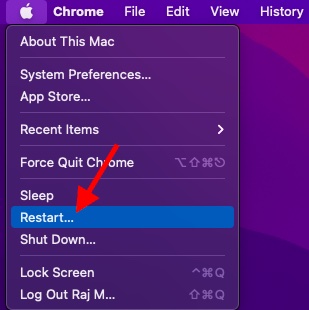
2. Bây giờ, hãy nhấn giữ Các phím Command + R khi mà Apple logo xuất hiện trên màn hình. Nó sẽ đưa máy Mac của bạn vào Chế độ khôi phục.
3. Tiếp theo, nhấp vào “Tiện ích”Trong Menu Bar và chọn Tiện ích bảo mật khởi động.
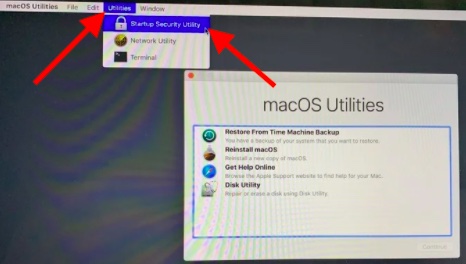
4. Tiếp theo, bạn cần nhập thông tin xác thực chương trình cơ sở của mình và sau đó chọn hộp để Cho phép khởi động từ phương tiện bên ngoài.
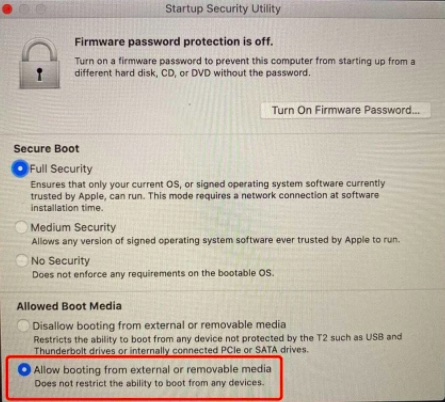
Note: Mật khẩu phần sụn khác với mật khẩu quản trị và Apple Mật khẩu ID. Đảm bảo rằng bạn nhớ mật khẩu chính xác để truy cập Tiện ích Bảo mật Khởi động.
Tạo Ổ cài đặt macOS Big Sur USB có thể khởi động
Trước khi hạ cấp máy Mac và xóa macOS 12, bạn cần tải xuống macOS 11 từ App Store. Đảm bảo rằng bạn có bản sao macOS Big Sur trên ổ cứng ngoài để có cách hạ cấp dễ dàng nhất. Để hoàn thành công việc, làm theo hướng dẫn đầy đủ của chúng tôi để tạo ổ đĩa cài đặt macOS Big Sur USB có thể khởi động.
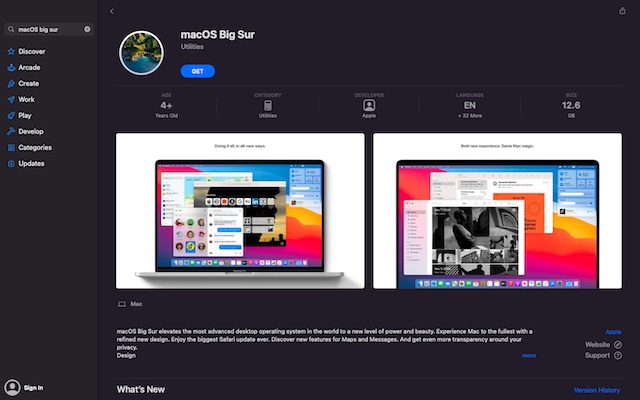
Xóa ổ cứng của bạn
Bây giờ, đã đến lúc xóa ổ cứng trước khi cài đặt lại macOS Big Sur. Một lần nữa, tôi sẽ nhắc bạn sao lưu máy Mac trước khi thực hiện bước cấp tiến này.
- Để bắt đầu, hãy đảm bảo máy Mac của bạn được kết nối với kết nối internet ổn định. Bây giờ, hãy nhấp vào Apple biểu tượng ở góc trên bên trái và chọn “Khởi động lại”Từ menu thả xuống.
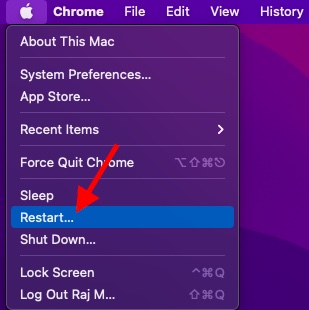
2. Tiếp theo, nhấn giữ Các phím Command + R. Đảm bảo nhấn các phím xuống cho đến khi máy tính của bạn khởi động lại. Nó sẽ đưa máy tính của bạn vào Chế độ khôi phục.
3. Tiếp theo, nhấp vào “Disk Utility”Trong bộ chọn OS X Utilities. Sau đó, nhấp vào Tiếp tục đẻ tiếp tục.
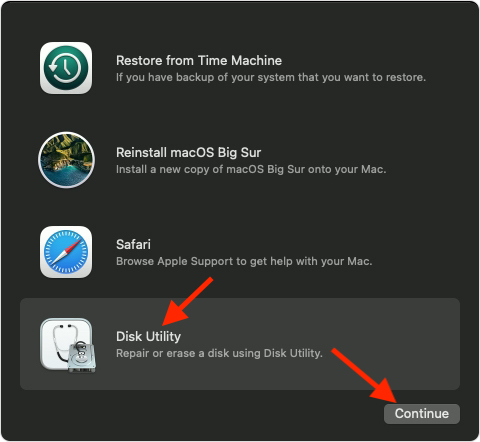
4. Sự lựa chọn của bạn Đĩa khởi động và sau đó nhấp vào nút “Erase” ở đầu cửa sổ.
5. Bây giờ, nhập tên mới cho ổ cứng chẳng hạn như Macintosh HD. Khi ổ đĩa đã bị xóa, tên của nó sẽ thay đổi thành tên bạn vừa chọn. Nếu máy Mac của bạn đang sử dụng HFS +, hãy đảm bảo chọn Mac OS Extended (Journaled) từ danh sách định dạng.
Tuy nhiên, nếu máy Mac của bạn đang sử dụng APFS, hãy đảm bảo chọn APFS từ danh sách định dạng. Nếu có sẵn Lược đồ, hãy chọn Bản đồ phân vùng GUID. Cuối cùng, nhấp vào “Tẩy xóa“.
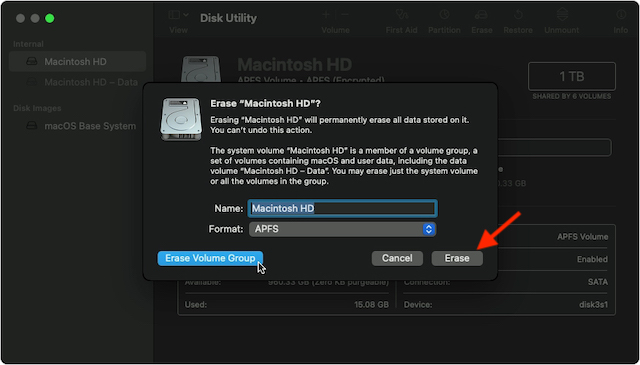
Khi quá trình hoàn tất, bạn có thể thoát Disk Utility từ menu thả xuống ở góc trên bên trái của màn hình để quay lại bộ chọn OS X Utilities.
Cài đặt lại macOS Big Sur trên máy Mac đã cài sẵn macOS Big Sur
Điều đáng chú ý là nếu thiết bị Mac của bạn được cài đặt sẵn macOS Big Sur, bạn có thể cài đặt macOS Big Sur một cách dễ dàng. Chỉ cần khởi động lại máy Mac của bạn trong khi giữ Shift + Option + Command + R kết hợp để vào Chế độ khôi phục Internet và sau đó cài đặt macOS 11.
Cài đặt lại macOS Big Sur trên các máy Mac không đi kèm với macOS Big Sur
Nếu thiết bị Mac của bạn không chạy macOS Big Sur, hãy làm theo các bước bên dưới:
- Đảm bảo máy Mac của bạn được kết nối với internet. Bây giờ, hãy cắm ổ cứng khởi động vào máy Mac của bạn. Sau đó, nhấp vào Apple thực đơn ở góc trên cùng bên trái của màn hình và chọn “Khởi động lại”Từ menu thả xuống.
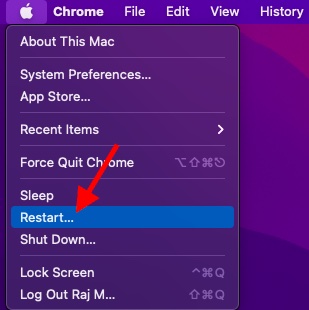
2. Bây giờ, hãy nhấn giữ Phím tùy chọn / thay thế trong khi máy tính của bạn khởi động lại (tiếp tục nhấn phím Tùy chọn cho đến khi Apple logo biến mất sau khi khởi động lại).
3. Tiếp theo, bạn sẽ nhận được tùy chọn để chọn đĩa khởi động. Chọn ổ USB có thể khởi động của bạn với macOS Big Sur từ danh sách các tùy chọn đĩa khởi động.
4. Tiếp theo, nhấp vào “Tiếp tục”Trong cửa sổ cài đặt.
macOS Big Sur sẽ cài đặt giống như một bản cập nhật tiêu chuẩn. Xin lưu ý rằng bạn sẽ cần đồng ý với các điều khoản cấp phép trước khi phần mềm khởi động lại trên máy Mac của bạn.
Khôi phục cài đặt từ bản sao lưu Time Machine
Sử dụng bản sao lưu gần đây của máy Mac được lưu vào Time Machine, bạn có thể khôi phục cài đặt đã lưu một cách dễ dàng. Làm theo các bước bên dưới để khôi phục bản sao lưu Time Machine gần đây sau khi bạn hạ cấp từ macOS 12 Monterey xuống macOS Big Sur.
- Đảm bảo rằng máy Mac của bạn được kết nối với kết nối internet ổn định. Sau đó, nhấp vào Apple thực đơn ở góc trên cùng bên trái của màn hình và chọn Khởi động lại.
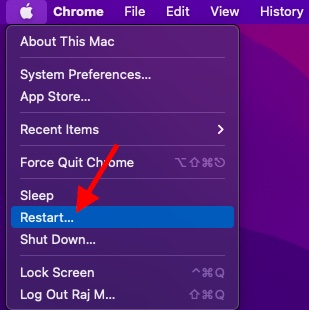
2. Bây giờ, hãy nhấn giữ Các phím Command + R ngay khi bạn nghe thấy tiếng chuông khởi động. Đảm bảo tiếp tục giữ các phím cho đến khi máy tính của bạn khởi động lại.
3. Tiếp theo, chọn “Khôi phục từ Time Machine Backup”Trong bộ chọn OS X Utilities và nhấp vào“Tiếp tục“.
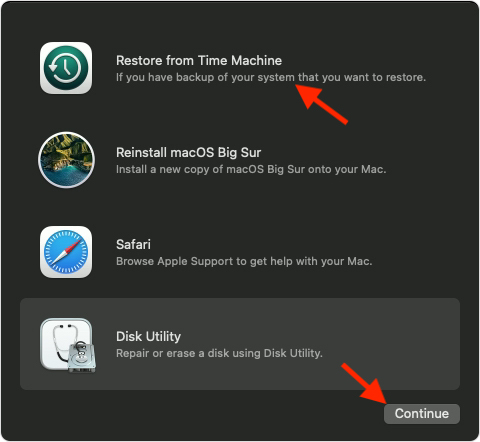
4. Tiếp theo, nhấp vào Tiếp tục lần nữa. Sau đó, chọn Sao lưu nguồn cho nơi lưu trữ bản sao lưu Cỗ máy thời gian của bạn.
5. Tiếp theo, nhấp vào Tiếp tục và sau đó chọn bản sao lưu macOS Big Sur gần đây nhất trên ổ đĩa. Sau đó, nhấp vào Tiếp tục.
Đó là nó! Máy Mac của bạn bây giờ sẽ bắt đầu khôi phục từ bản sao lưu Time Machine và sau đó khởi động lại. Vì toàn bộ quá trình sẽ mất một lúc, bạn sẽ cần kiên nhẫn chờ đợi.
Hạ cấp từ macOS 12 Monterey và quay lại macOS Big Sur một cách an toàn
Vì vậy, đó là cách bạn có thể hạ cấp từ macOS 12 Monterey và quay lại macOS 11 Big Sur. Phiên bản beta của phần mềm thường có lỗi và các vấn đề không mong muốn. Đó là lý do tại sao tốt hơn hết bạn nên cài đặt chúng trên một thiết bị phụ. Bằng cách này, ngay cả khi bạn gặp bất kỳ sự cố không mong muốn nào, công việc của bạn cũng không bị ảnh hưởng. Dù sao, hãy cho tôi biết suy nghĩ của bạn về macOS 12 beta và loại vấn đề bạn gặp phải.
